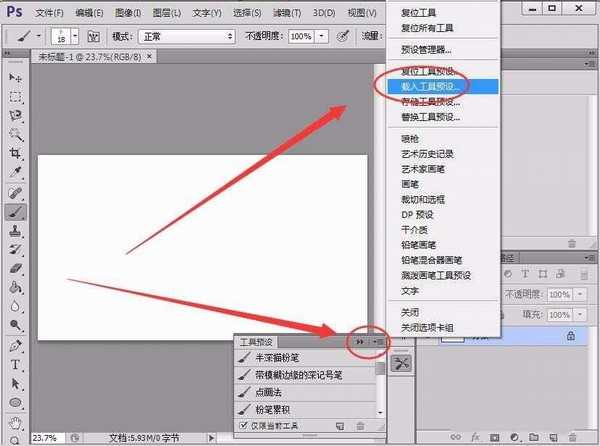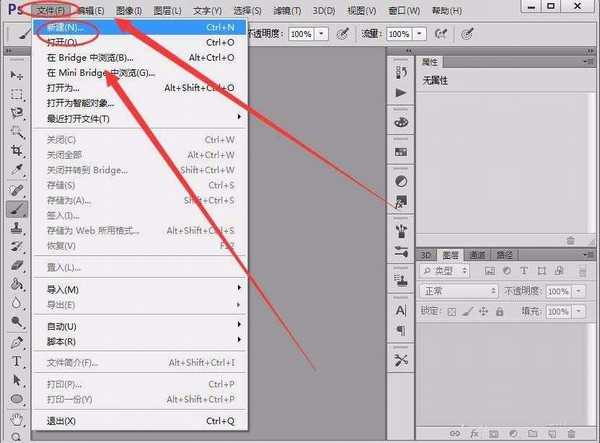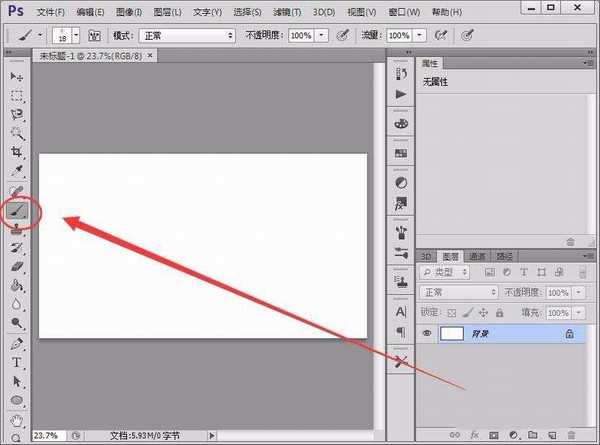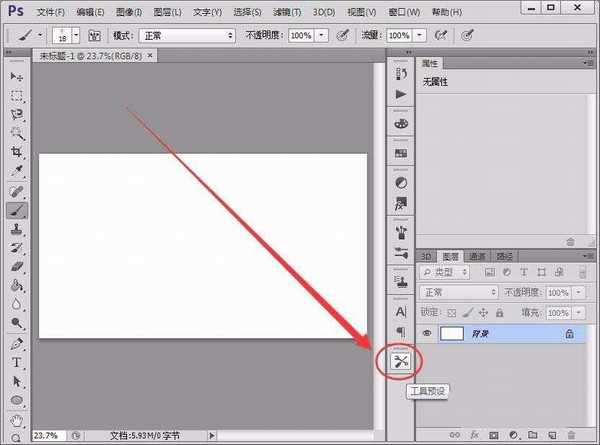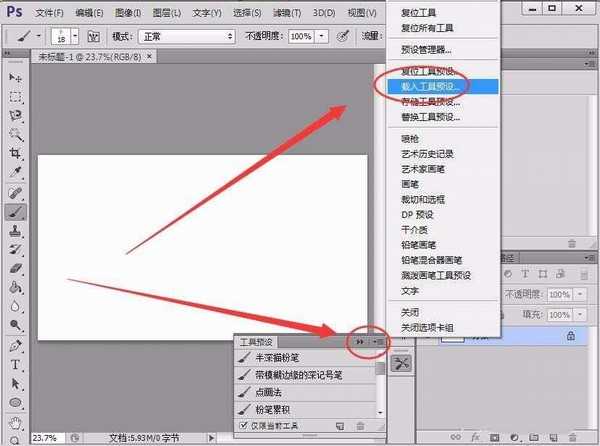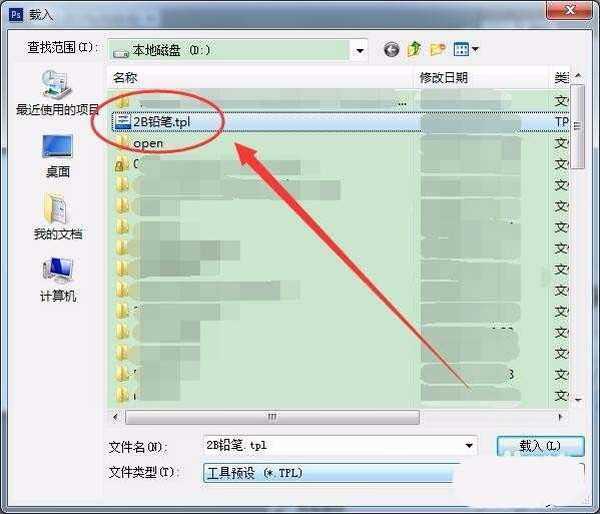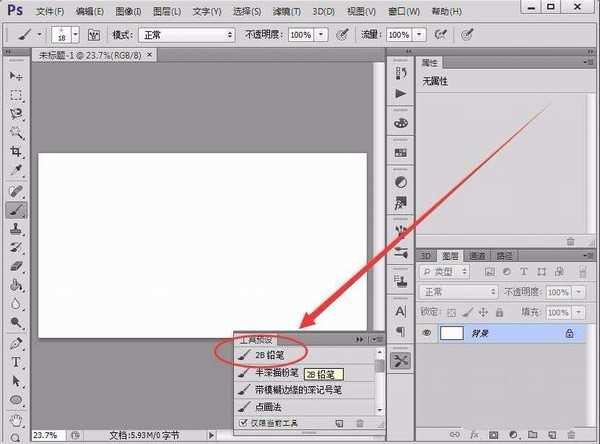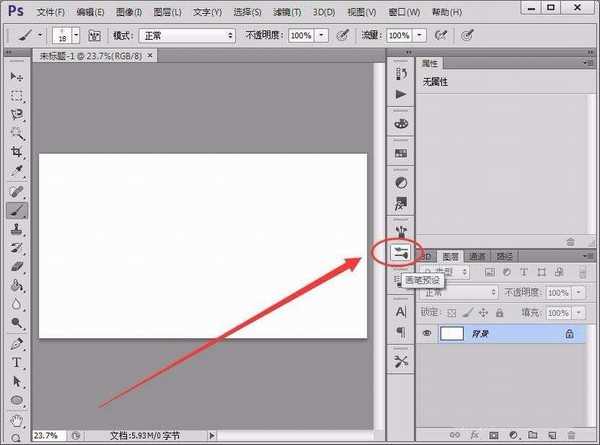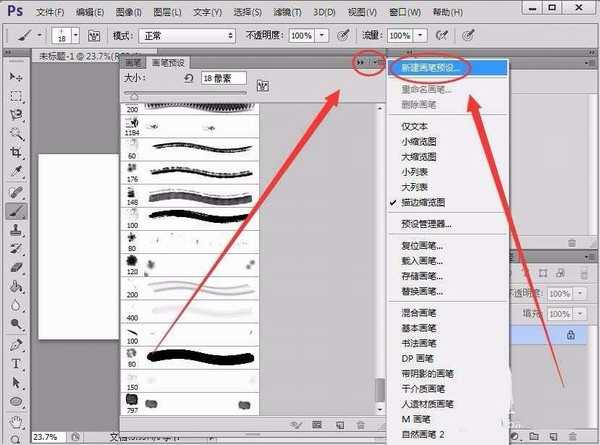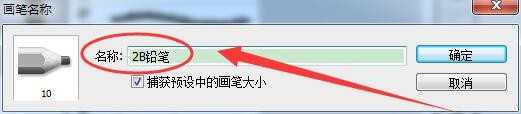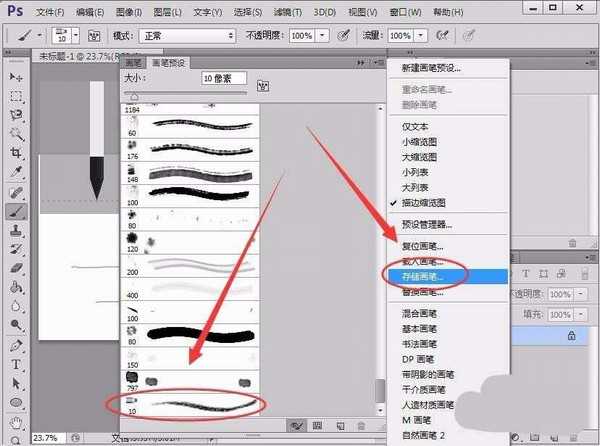昆仑资源网 Design By www.lawayou.com
tpl是工具预设文件,abr是画笔工具文件,该怎么转换呢?下面我们就来看看详细的教程。
- 软件名称:
- Photoshop CS6 13.0 官方版 中文绿色免费版 (PSCS6中文绿色版)
- 软件大小:
- 160MB
- 更新时间:
- 2014-05-15立即下载
1、打开PS,新建一个空白文档。
2、左侧的工具栏中,选择画笔工具。
3、右侧的面板中,选择工具预设面板。
4、工具预设面板的按钮处,选择载入工具预设选项。
5、载入窗口中,选择自己要转换的tpl文件。
6、工具预设窗口中,选择自己刚才载入的预设文件。
7、选择画笔预设面板,如下图所示。
8、单击右上方的设置按钮,选择新建画笔预设选项。
9、画笔名称窗口中,将名称取名为预设文件的名字。
10、选择保存的画笔,单击存储画笔选项。
11、保存文件后,tpl格式文件成功转换成abr格式了。
以上就是ps笔刷预设tpl格式转换成abr格式的教程,希望大家喜欢,请继续关注。
相关推荐:
ps怎么修改EPS格式的线条的颜色?
PS怎么打印a3纸张的PDF格式文件?
ps怎么载入pat格式的图案? ps中pat图案的载入方法
昆仑资源网 Design By www.lawayou.com
广告合作:本站广告合作请联系QQ:858582 申请时备注:广告合作(否则不回)
免责声明:本站资源来自互联网收集,仅供用于学习和交流,请遵循相关法律法规,本站一切资源不代表本站立场,如有侵权、后门、不妥请联系本站删除!
免责声明:本站资源来自互联网收集,仅供用于学习和交流,请遵循相关法律法规,本站一切资源不代表本站立场,如有侵权、后门、不妥请联系本站删除!
昆仑资源网 Design By www.lawayou.com
暂无评论...
P70系列延期,华为新旗舰将在下月发布
3月20日消息,近期博主@数码闲聊站 透露,原定三月份发布的华为新旗舰P70系列延期发布,预计4月份上市。
而博主@定焦数码 爆料,华为的P70系列在定位上已经超过了Mate60,成为了重要的旗舰系列之一。它肩负着重返影像领域顶尖的使命。那么这次P70会带来哪些令人惊艳的创新呢?
根据目前爆料的消息来看,华为P70系列将推出三个版本,其中P70和P70 Pro采用了三角形的摄像头模组设计,而P70 Art则采用了与上一代P60 Art相似的不规则形状设计。这样的外观是否好看见仁见智,但辨识度绝对拉满。